Avaamme reitittimen portit yksin

- 3455
- 2
- Devin Crona
Reitittimestä on tänään tullut yleinen tapaus huoneistoissamme. Yleensä tämä on melko monimutkainen laite, sen asennus ja kokoonpano suorittavat asiantuntijat. Yleensä ihmiset eivät tarvitse kaikkia mahdollisuuksia, joita reititin voi tarjota. Suurimmaksi osaksi sitä käytetään kaikenlaisten laitteiden yhdistämiseen Internetiin. Samanaikaisesti hän työskentelee tulevan liikenteen vastaanottotilassa. Mutta jotta laite työskentelee tiedonsiirrossa, sinun on valmistettava laitteet vastaavasti. Tämä tapahtuu avaamalla reitittimen portit ja niiden asetukset.

Tietojen vaihtamiseksi ulkoisten lähteiden kanssa on välttämätöntä avata portit
Miksi avata portteja?
Useimmiten henkilö ei tarvitse vain saada tietoja verkosta, vaan myös lähettää ne. Oletuksena portit ovat suljettuja, joten et voi tehdä sitä. Reitittimen satamien avaamisprosessi on nimeltään "ohitus". Usein on tarpeen lähettää tietoja laitteesta, esimerkiksi tietokoneelta. Minkä vuoksi? Kaikki on yksinkertaista täällä. Tarve syntyy, jos joudut vaihtamaan tietoja jonkun ulkopuolisten lähteistä. Esimerkiksi pelatessasi verkossa. Tai kommunikoidessaan.
Reitittimen käyttö verkon kautta pelaamiseen on kiinnitettävä erityistä huomiota. Jos on tarpeen tehdä tietokoneesta palvelin useille pelaajille, jotka käyttävät reititintä, niin tämä tapahtuu laitteen avoimien porttien kautta. Muuten muut pelaajat eivät yksinkertaisesti näe luotua palvelinta.
Kuinka avata portit itse ja määrittää ne oikein
Itse asiassa tämä ei ole niin vaikeaa. Hyvin usein ohjeissa on kaikki tiedot porttien avaamisesta. Seuraava on yleinen askel -askelohje kaikille suosituille reitittimille. Harkitse erityisesti seuraavien yritysten reitittimien satamien kulkua:
- D-Link;
- Zyxel;
- Tp-link;
- Asus.
Reitittimet D-Linkistä
Ensimmäinen asia, jota tarvitset, on muodostaa yhteys verkkoliittymään. Siirry seuraavaksi "laajennetut asetukset" -valikkoon painamalla vastaavaa näppäintä. Seuraa sitten seuraavaa polkua:
- Löydä osa "välitön näyttö" ja siinä "virtuaalipalvelimet";
- Paina Lisää -painiketta. Seuraavaksi valitaan virtuaalipalvelimen parametrit.
Harkitse erityisesti kaikkia tarvittavia parametreja. Ensimmäinen on malleja. Joko mielenkiintoinen malli valitaan luettelosta tai pysähdy mukautetulle kohteeksi. Tässä tapauksessa on tarpeen asettaa palvelinparametrit manuaalisesti. Seuraava parametri on nimi. Kaikki on tässä yksinkertaista: sinun on selvitettävä, kuinka palvelimeen kutsutaan. Seuraava - rajapinta, jossa yhteystyyppi määritetään. Palvelinprotokolla on valittu saman nimen valikossa. Sitten portit on asetettu:
- Ulkoinen portti on lopullinen ja alkuperäinen;
- Sisäportti on lopullinen ja alkuperäinen.
Näiden toimintojen jälkeen sisäisen ja etä -IP: n parametrit asetetaan, niiden IP -osoitteet on määrätty. Viimeinen asia, jota tarvitset, on valita järjestelmä, jossa muutokset tulisi ylläpitää.
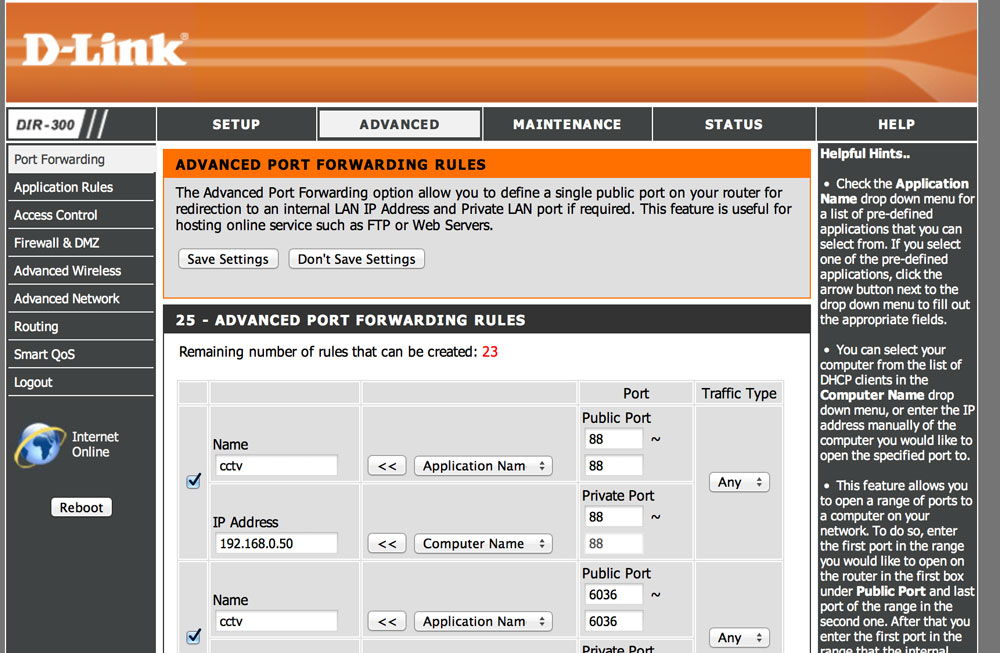
Reitittimet TP-Link, Zyxel, ASUS
TP-Linkin, D-Linkin ja muiden reitittimien asettamisen välillä ei ole suuria eroja. TP-Linkin laitteiden suhteen ne tulevat seuraavasti:
- Reitittimen rajapinnassa kohde "prepress" valitaan, sitten - virtuaalipalvelimet ja lisää uusi;
- Vastaavat asetukset otetaan käyttöön. Ensinnäkin palvelun satama. Seuraava on sisäportti. Se on kytketty muihin sisäisen verkon laitteisiin. Silloin paikallisen palvelun IP -osoite valitaan;
- Jälkimmäinen on tallentaa muutoksia.
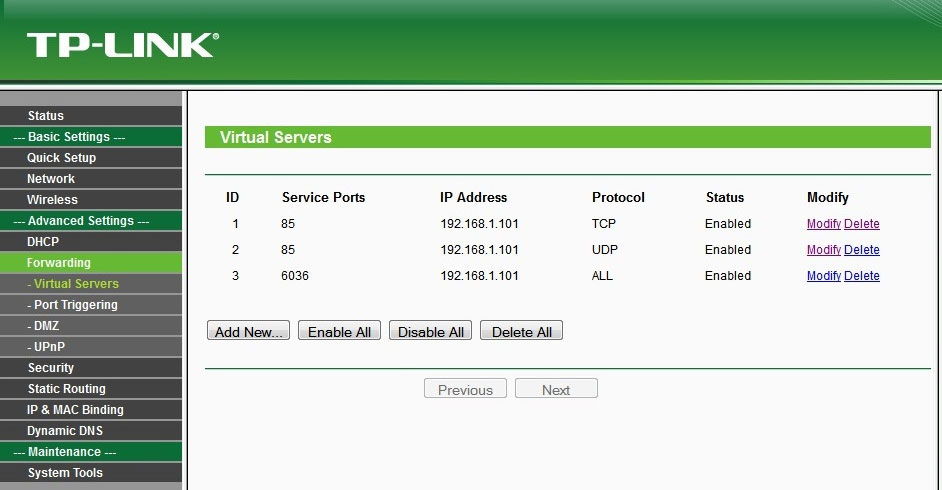
Harkitse ASUS: n seurantaprosessia
- Päävalikossa Internet valitaan, sitten - edelleenlähetys. Palvelun nimi on valittu;
- Seuraava vaihe on määrittää vastaavan valikon porttien alueet. Juuri he ohjaavat tulevat yhdisteet;
- Paikallinen osoitevalikko asettaa osoitteen, jossa edelleenlähetys suoritetaan. Sinun on myös asetettava porttinumero paikallisen portin pisteeseen. Siinä suoritetaan uudelleenohjaus;
- Jälkimmäinen seurannasta - protokollakentässä osoittavat yhteydet, joiden kanssa laite toimii. Nyt on vain selviytyä.
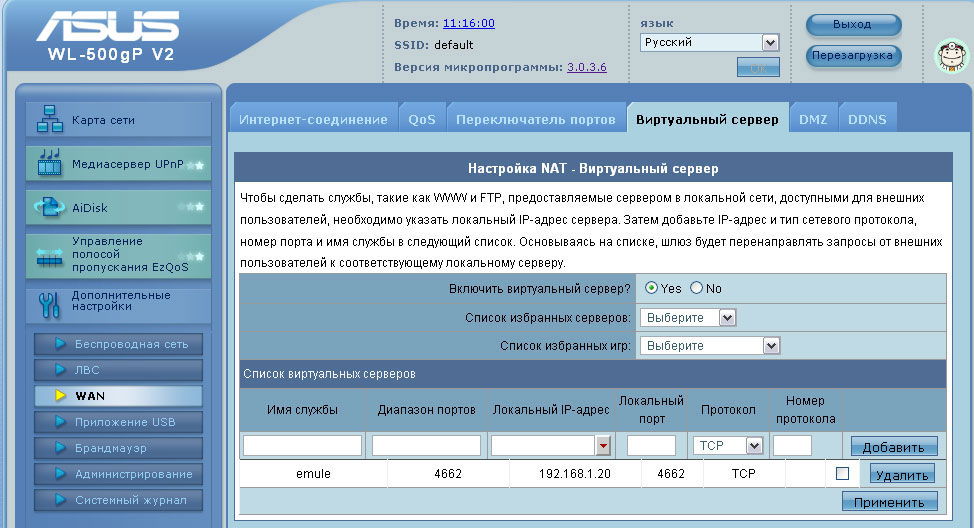
Zyxel Products -asetukset
- Ensimmäinen askel on hiukan erilainen. Täällä tarvitset "turvallisuus" -osaston. Seuraava vaihe on verkkoosoitteiden lähetyskenttä (NAT), siirry turvallisuuteen ja lisää uusi sääntö;
- Seuraava esine suoritetaan erityisesti varovaisesti. Liitäntäkentässä voit valita laajakaistayhteyden (ISP) tai PPPOE: n. Laajakaistayhteys on asetettu tapauksiin, joissa palveluntarjoaja ei käytä valtuutusta. Heidän Internetissä PPPOE valitaan. Mutta jos sekä Internetistä että paikallisesta verkosta, toinen vaihtoehto tarvitaan jo;
- Nyt sinun on käsiteltävä paketin osaa osoitteeseen. Useimmissa tapauksissa hän pysyy yleensä ennallaan. Se on viritetty vain, jos on tarpeen ilmoittaa ulkoinen Internet -keskus, sen IP -osoite;
- Osassa protokolla valitsee tarvittavan vaihtoehdon esitetystä luettelosta. Tätä protokollaa käytetään jatkamiseen;
- Seuraava vaihe on ilmoittaa laitteen IP -osoite, jolla. Tämä tehdään osiossa ohjattavana;
- Viimeinen askel on säilyttää kaikki käyttöön otetut parametrit.
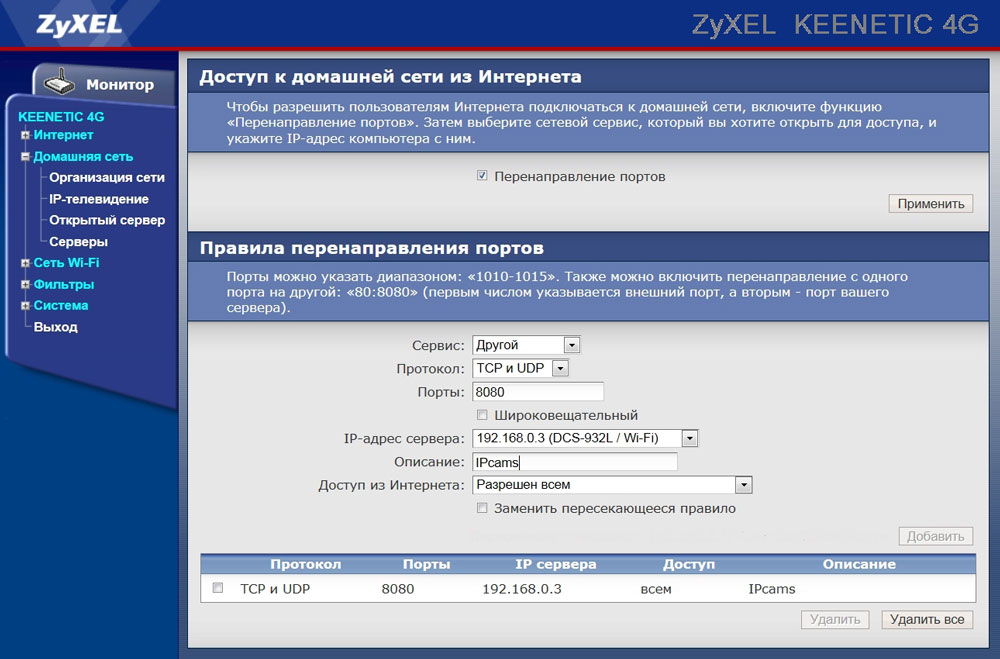
Kuten näette, satamien avaaminen ei aiheuta erityisiä vaikeuksia. Tietysti sinulla on oltava tämän verkon parissa työskentelevät peruskäsitteet. Mutta ei enää. Ainoa asia, jonka haluaisin myös huomata, on tehdä tämä huolellisesti. Virheelliset asetukset voivat johtaa yhteyden laadun heikkenemiseen. Älä unohda turvallisuutta, joten käytä aina luotettavia suojalaitteita.
- « Kuinka FN -painike ottaa kannettavan tietokoneen käyttöön
- D-Link DSL 2750U ja mahdollisuudet perustaa ja laiteohjelmistoa »

